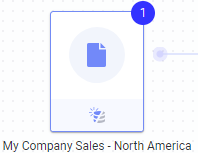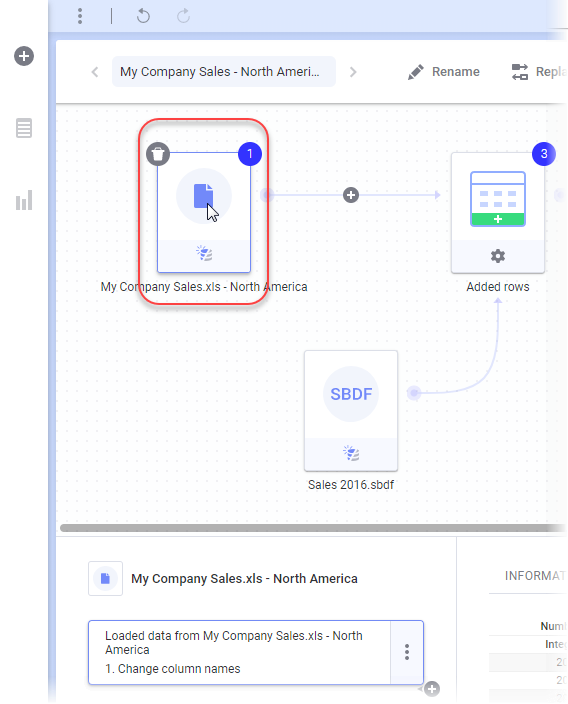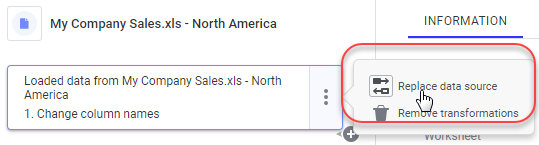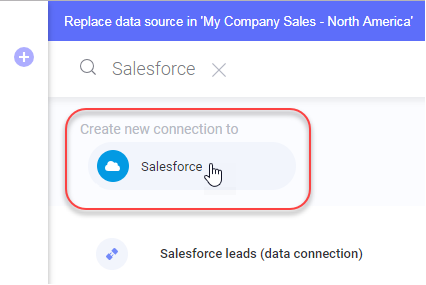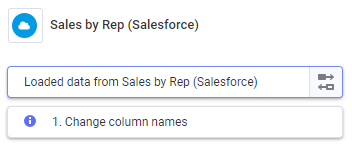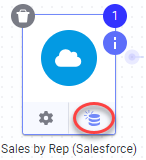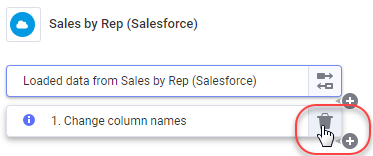Substituindo uma fonte de dados
Uma tabela de dados pode se basear em dados de uma ou mais fontes de dados. É possível substituir uma fonte de dados individual na tela de dados. Esse método é geralmente preferido no lugar da substituição da tabela de dados inteira.
É possível reutilizar as visualizações, cálculos e configuração de uma análise criada anteriormente com novos dados, desde que os novos dados sejam razoavelmente semelhantes aos dados antigos.
Ao substituir uma fonte de dados, em vez de substituir a tabela de dados inteira, você pode manter a tabela de dados intacta. Isso significa que todas os cálculos, transformações, linhas ou colunas adicionadas e operações que foram usados para compilar a tabela de dados final são mantidos no estado em que se encontram. Use essas etapas para alternar de um banco de dados de teste para um banco de dados de produção ou quando seus dados permanecerem exatamente os mesmos, mas forem movidos de um tipo de fonte de dados para outro.
Observe que, se transformações ou cálculos subsequentes se tornarem inválidos devido a alterações na estrutura da nova origem (por exemplo, nomes de colunas diferentes), a tabela de dados resultante poderá ficar vazia, ou seja, sem dados ou colunas. É sempre uma boa ideia rever a tela de dados após uma operação de substituição para procurar erros ou avisos.
Quando você substituir uma fonte de dados (por exemplo, de uma fonte de dados de arquivo local para um arquivo de origem na biblioteca), o comportamento de carregamento de dados será alternado para a configuração padrão do tipo de origem selecionado. Na maioria dos casos, é possível alterar o comportamento de carregamento de dados clicando na parte inferior do nó de origem na visualização da origem, caso o novo padrão não corresponda às suas expectativas.
Antes de Iniciar
Procedimento
Resultados
Quando uma fonte de dados é substituída, o Spotfire tenta manter todas as transformações existentes nela, se possível.
Se você selecionar uma nova fonte de dados que não ofereça suporte a transformações diretamente na fonte de dados, as transformações ainda serão mantidas, mas serão movidas para um grupo separado no histórico da fonte de dados.Exemplo: Alternando de uma fonte de dados local para uma conexão com o Salesforce
Neste exemplo, alguém configurou uma análise com boas visualizações usando dados locais do Excel e você deseja substituir os dados por dados atualizados usando sua conta do Salesforce.
Certifique-se de que a análise esteja no modo de Edição e, na barra de autoria, clique em Tela de dados  .
.
Clique no nó de interesse.
Na parte inferior da fonte de dados, clique em Substituir fonte de dados  ao lado da etapa "Dados carregados". Se uma transformação estiver disponível, você deverá primeiro clicar no menu para ver a opção.
ao lado da etapa "Dados carregados". Se uma transformação estiver disponível, você deverá primeiro clicar no menu para ver a opção.
No submenu Arquivos e dados, selecione os novos dados criando uma nova conexão ou usando uma conexão predefinida com a nova fonte de dados (Salesforce), fazendo login e navegando até os dados de interesse. Consulte Criando uma nova análise dos dados do Salesforce para obter detalhes.
Clique em OK para carregar os novos dados.
Neste exemplo, a transformação antiga usada na fonte de dados anterior foi movida para uma etapa separada, pois conexões de dados não podem ter transformações diretamente na origem.
Observe também que o comportamento de carregamento de dados foi alterado de "Novos dados quando possível", especificado anteriormente, para "Sempre novos dados", que é o comportamento de carregamento de dados padrão para uma conexão de dados:
Como é possível perceber, a transformação não é mais necessária, conforme indicado pela dica de ferramenta no ícone de informações, e pode ser facilmente removida:
(O ícone Remover não estará disponível se você não puder recarregar a fonte; ou seja, você deverá fazer login na nova fonte para poder remover a transformação.)
Os dados já foram substituídos, e a análise está pronta para ser usada.
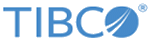
 .
.